Hvordan sjekke PC-spesifikasjonene på Windows 11
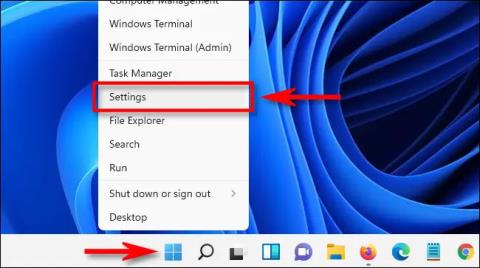
Du må sjekke PC-ens spesifikasjoner - for eksempel mengden RAM eller typen CPU som er i bruk - på Windows 11, hva bør du gjøre?
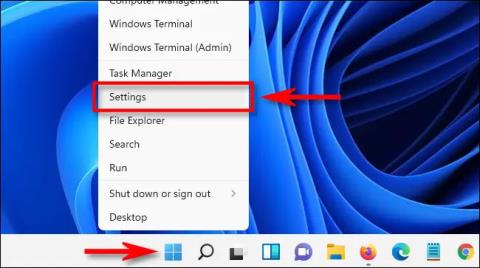
Du må sjekke datamaskinens konfigurasjon , for eksempel mengden RAM eller typen CPU som er i bruk ... på Windows 11 , hva bør du gjøre? Bare følg følgende ekstremt enkle oppsettstrinn.
Først må du åpne Innstillinger Windows-applikasjonen ved å trykke på Windows + i- tastkombinasjonen , eller høyreklikke på Start-knappen helt til venstre på oppgavelinjen og velg " Innstillinger " fra listen som vises.
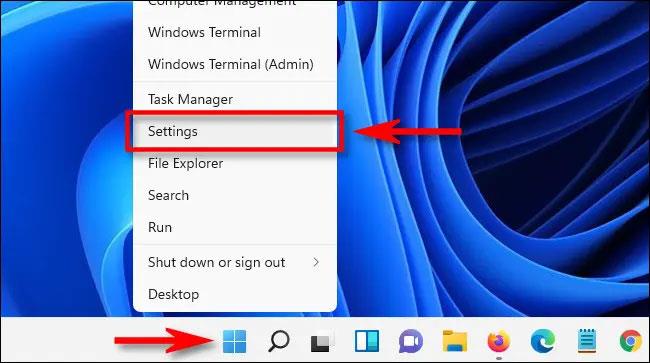
Når Innstillinger-applikasjonsgrensesnittet åpnes, se på listen til venstre og klikk på " System ". I innstillingsskjermen " System " , som vises tilsvarende til høyre, blar du ned til bunnen av listen og klikker på " Om ".
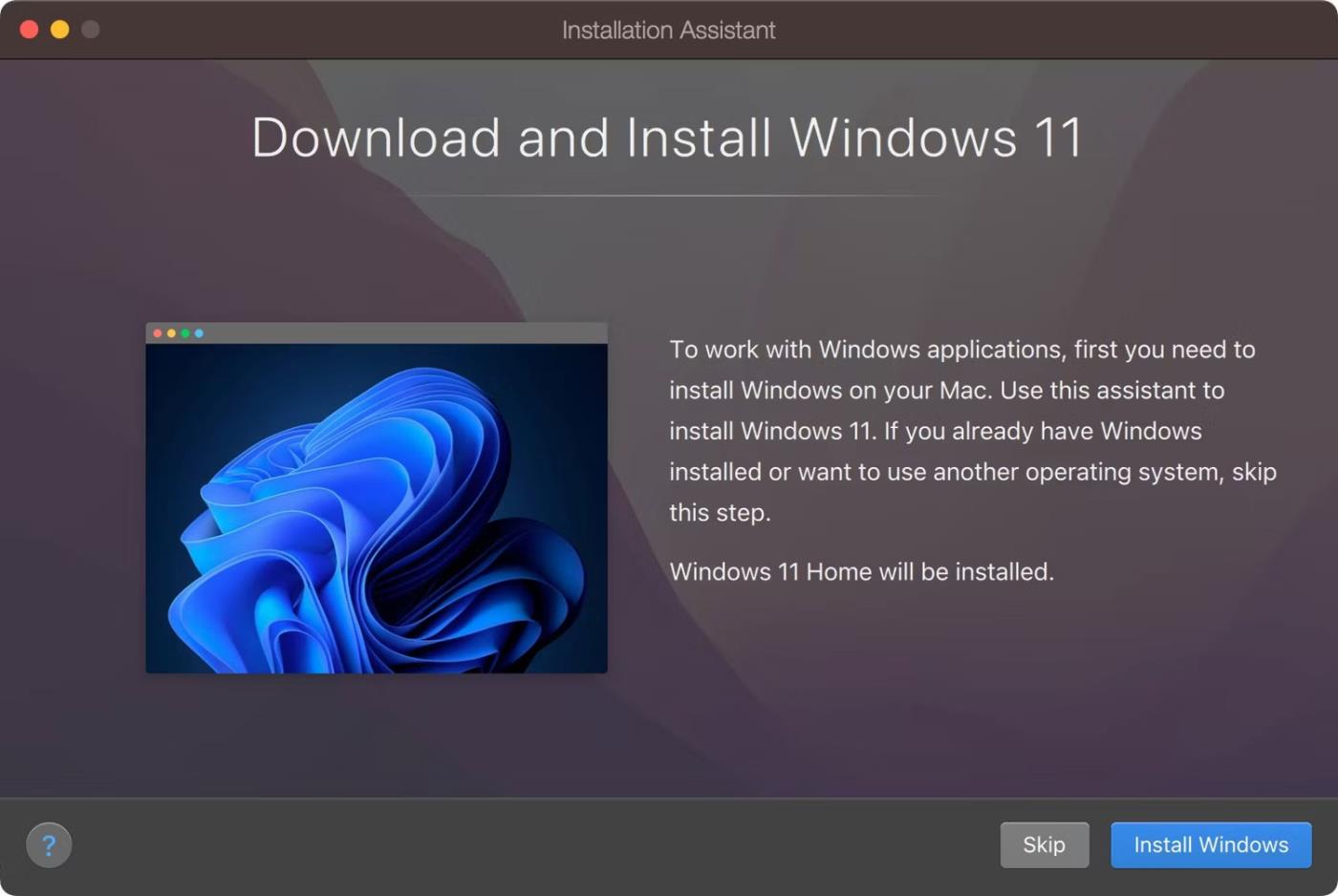
På skjermbildet System > Om som vises, vil du se en del med tittelen " Enhetsspesifikasjoner " nær toppen av skjermen. Rett under det finner du PC-ens nøkkelspesifikasjoner oppført, sammen med en Kopier-knapp for raskt å kopiere dette innholdet.
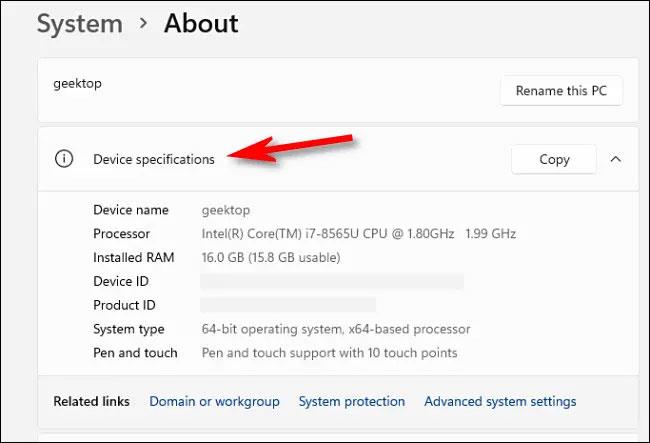
I denne listen vil du sjekke grunnleggende informasjon om maskinvaren du bruker. Slik som det fulle navnet på prosessoren (CPU), samt mengden tilgjengelig RAM. Informasjon om datamaskinens ID vil selvfølgelig også være fullstendig oppført her.
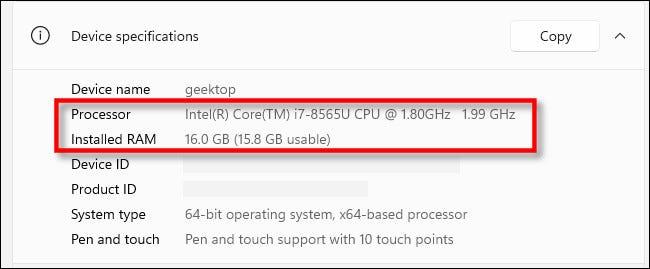
Som nevnt, hvis du trenger å kopiere disse spesifikasjonene for å sende dem til noen andre - kanskje for feilsøking - klikker du på " Kopier "-knappen ved siden av " Enhetsspesifikasjoner ." All informasjon vil bli kopiert som ren tekst, slik at du kan lime inn eller sende den til hvem som helst.
Kioskmodus på Windows 10 er en modus for kun å bruke 1 applikasjon eller tilgang til kun 1 nettside med gjestebrukere.
Denne veiledningen viser deg hvordan du endrer eller gjenoppretter standardplasseringen til kamerarull-mappen i Windows 10.
Redigering av vertsfilen kan føre til at du ikke får tilgang til Internett hvis filen ikke er riktig endret. Følgende artikkel vil guide deg til å redigere vertsfilen i Windows 10.
Å redusere størrelsen og kapasiteten til bilder vil gjøre det enklere for deg å dele eller sende dem til hvem som helst. Spesielt på Windows 10 kan du endre størrelse på bilder med noen få enkle trinn.
Hvis du ikke trenger å vise nylig besøkte elementer og steder av sikkerhets- eller personvernhensyn, kan du enkelt slå det av.
Microsoft har nettopp sluppet Windows 10 Anniversary Update med mange forbedringer og nye funksjoner. I denne nye oppdateringen vil du se mange endringer. Fra støtte for Windows Ink-pennen til støtte for Microsoft Edge-nettleserutvidelser, Start-menyen og Cortana har også blitt betydelig forbedret.
Ett sted for å kontrollere mange operasjoner rett på systemstatusfeltet.
På Windows 10 kan du laste ned og installere gruppepolicymaler for å administrere Microsoft Edge-innstillinger, og denne veiledningen viser deg prosessen.
Dark Mode er et mørk bakgrunnsgrensesnitt på Windows 10, som hjelper datamaskinen med å spare batteristrøm og redusere innvirkningen på brukerens øyne.
Oppgavelinjen har begrenset plass, og hvis du regelmessig jobber med flere apper, kan du raskt gå tom for plass til å feste flere av favorittappene dine.









